Раздел: Документация
0 ... 76 77 78 79 80 81 82 ... 133 Обратим внимание на графу в основной налписи чертежа, в которую вам предстоит внести марку и прочие данные о материале петли. В дальнейшем мы создадим библиотеку материалов и процедура записи материалов будет существенно упрощена. А в данном учебном чертеже вам придется материал записать известными приемами выполнения однострочных текстов. Теперь приступим к разработке второго чертежа нижней петли, но в данном случае мы не будем рисовать его с нуля, а воспользуемся первым чертежом как прототипом. Фактически новый чертеж будет создаваться методами корректировки исходного чертежа. Откройте чертеж Петля-1. Чтобы случайно его не испортить, начните с того, что присвойте не существующему пока чертежу новое имя, для чего выполните команды File (Файл) <=> Save as (Сохранить как). В развернувшемся диалоговом окне Save Drawing As (Сохранить чертеж как) название вашею чертежа-прототипа Петля-1 d\vg появится в окне Имя файла. Подведите указатель мыши к этой надписи, измените 1 на 2 и щелкните по кнопке Сохранить. Вы вновь вернетесь на рабочее поле, где будет все тот же чертеж-прототип, но уже с новым именем. Взгляните на строку заголовка, и вы увидите там f7envm-2.dwg. Все последующие операции по изменению чертежа можно провести внутри форматки, но, чтобы не стеснять себя узкими рамками, временно сместите все три вида на свободное место за пределы форматки. Но необходимость в этом обычно диктуется объемом предстоящей корректировки и вашим опытом. Вначале [преобразуйте вид слева, чтобы получить ответную форму петли. Для этого на «старом» виде нарисуйте новые линии (используя старые в качестве базы), а потом удалите лишние, «старые» линии (рис. 6.28). 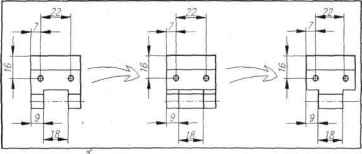 Рис. 6.28. Последовательность преобразований петли Затем удалите полностью вид сверху, который нам в новом чертеже не потребуется. На главном виде сотрите горизонтальную часть петли и уберите лишние размеры. В результате на рабочем поле останется только часть главного вида и преобразованный вид слева (рис. 6.29). Интересно, что на этом «расчищенном» чертеже можно сохранить некоторые размеры, значки чистоты и все то, что может пригодиться па новом чертеже. Продолжим процедуру преобразования. На главном виде на расстоянии 60 мм от оси отверстия начертите горизонтальную конструкционную линию, которая будет являться верхней границей детали для главного вида и вида слева. Удалите линии на главном виде до этого установленного уровня, а затем поднимите на виде слева верхние отверстия и часть линий этого вида до нового уровня (рис. 6.30). 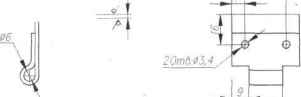 Рис, 6.29 «Расчистка» чертежа нижней петли 20т& 93,4 9 Рис. 6.30, Создание чертежа нижней петли Дорисуйте на этом виде два недостающих отверстия, для чего скопируйте верхнюю пару отверстий и проставьте новые размеры. Закончив необходимые преобразования, верните одновременно все аилы па поле форматки. Поменяйте название в основной надписи на Петля-2 - и чертеж готов (рис. 6.31). Новое имя файлу чертежа уже присвоено, так что остается только щелкнуть по кнопке Save (Сохранить). R240 40гпША  1.* Ром ер дм спрютц. 2.Предельные отклонен» расстояний между Ёнояым отверстием н любим другим i 0,5, 3.Погршве: Н15Хр. 4.Остальные TT по ОСТ 4Г 0.070.0)4. Hoi irmte I ДД f& Петля-2 to гост 1:1 Рис. 6.31. Готовый чертеж нижней петли 0 ... 76 77 78 79 80 81 82 ... 133
|
